Cómo eliminar el secuestrador de navegadores MagnaEngine
Secuestrador de navegadoresConocido también como: Redireccionamiento magnasearch.org
Obtenga un escaneo gratuito y verifique si su computadora está infectada.
ELIMÍNELO AHORAPara usar el producto con todas las funciones, debe comprar una licencia para Combo Cleaner. 7 días de prueba gratuita limitada disponible. Combo Cleaner es propiedad y está operado por RCS LT, la empresa matriz de PCRisk.
¿Qué tipo de aplicación es MagnaEngine?
Durante nuestra inspección de la extensión de navegador MagnaEngine, descubrimos que funciona como un secuestrador de navegador. Esta extensión secuestra un navegador cambiando su configuración. El objetivo de MagnaEngine es promocionar un motor de búsqueda falso. Además, MagnaEngine activa la función "Administrado por su organización".
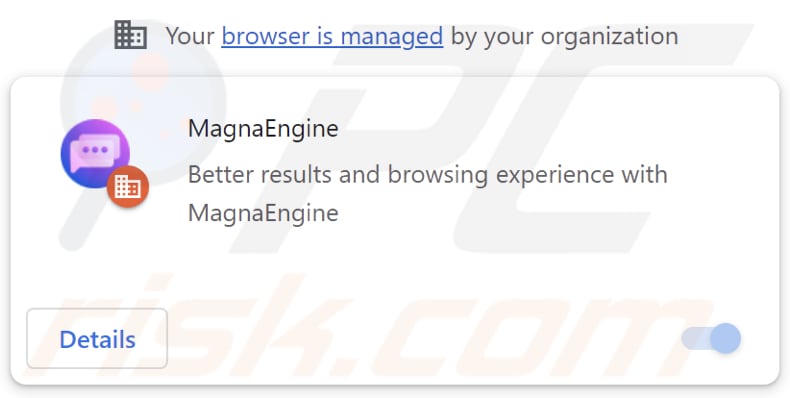
Visión general del secuestrador de navegadores MagnaEngine
MagnaEngine toma el control de un navegador Chrome cambiando el motor de búsqueda predeterminado, la página de inicio y la página de nueva pestaña a magnasearch.org. Cuando los usuarios introducen una consulta de búsqueda, magnasearch.org los redirige a robustsearch.io, que no arrojó ningún resultado durante nuestro examen. En consecuencia, clasificamos magnasearch.org como motor de búsqueda falso.
Los motores de búsqueda falsos pueden ofrecer resultados de búsqueda inexactos o sesgados, llevando a los usuarios a información poco fiable o a sitios web poco fiables (potencialmente maliciosos). Estos motores de búsqueda y secuestradores de navegadores también pueden estar diseñados para recopilar información diversa. Esta información puede incluir consultas de búsqueda, historial de navegación, direcciones IP, datos de geolocalización, identificadores de dispositivos y otros detalles.
Además, MagnaEngine activa la función "Gestionado por su organización". Esta función suele ser utilizada por empresas, instituciones educativas o administradores de TI para aplicar políticas o configuraciones específicas en los navegadores de los usuarios.
Sin embargo, cuando se activa por software potencialmente no deseado como MagnaEngine, puede indicar alteraciones no autorizadas en la configuración del navegador, comprometiendo potencialmente la privacidad y seguridad del usuario. Los usuarios deben tener cuidado cuando se encuentren con esta función de forma inesperada y tomar medidas para restaurar el control sobre la configuración de su navegador para mitigar cualquier riesgo potencial.
Cabe destacar que el instalador que distribuye MagnaEngine también incluye otro secuestrador de navegadores conocido como Page Summarizer AI. En consecuencia, los usuarios que encuentren MagnaEngine añadido a sus navegadores probablemente también tengan añadido Page Summarizer AI.
| Nombre | MagnaEngine |
| Tipo de amenaza | Secuestrador del navegador, Redireccionamiento, Secuestrador de búsqueda, Barra de herramientas, Nueva pestaña no deseada |
| Extensión(es) del navegador | MagnaEngine |
| Supuesta funcionalidad | Experiencia de navegación mejorada |
| URL promocionada | magnasearch.org |
| Nombres de detección (instalador) | N/A (VirusTotal) |
| Nombres de detección (robustsearch.io) | Fortinet (Spam), Lista completa de detecciones (VirusTotal) |
| Nombres de detección (magnasearch.org) | N/A (VirusTotal) |
| Dirección IP servidora (magnasearch.org) | 172.67.147.188 |
| Configuración del navegador afectado | Página de inicio, URL de la nueva pestaña, motor de búsqueda predeterminado |
| Síntomas | Manipulación de la configuración del navegador de Internet (página de inicio, motor de búsqueda de Internet predeterminado, configuración de la nueva pestaña). Los usuarios se ven obligados a visitar el sitio web del secuestrador y buscar en Internet utilizando sus motores de búsqueda. |
| Métodos de distribución | Anuncios emergentes engañosos, instaladores de software gratuito (bundling), instaladores falsos de Flash Player. |
| Daños | Rastreo del navegador de Internet (posibles problemas de privacidad), visualización de anuncios no deseados, redireccionamientos a sitios web dudosos. |
| Eliminación de Malware |
Para eliminar posibles infecciones de malware, escanee su computadora con un software antivirus legítimo. Nuestros investigadores de seguridad recomiendan usar Combo Cleaner. Descargue Combo Cleaner para WindowsEl detector gratuito verifica si su equipo está infectado. Para usar el producto con todas las funciones, debe comprar una licencia para Combo Cleaner. 7 días de prueba gratuita limitada disponible. Combo Cleaner es propiedad y está operado por RCS LT, la empresa matriz de PCRisk. |
Conclusión
En conclusión, el descubrimiento de MagnaEngine y sus actividades de secuestro asociadas subraya la importancia de permanecer alerta frente a las amenazas en línea. La capacidad de MagnaEngine para manipular la configuración del navegador y redirigir a los usuarios a sitios web potencialmente dañinos supone un riesgo importante para la privacidad y la seguridad de los usuarios.
Ejemplos de otras aplicaciones que funcionan como secuestradores de navegadores son My Horoscope Pro, Qtr Search, y The Yellow Tab.
¿Cómo se instaló MagnaEngine en mi ordenador?
Los secuestradores de navegadores suelen venir incluidos en programas gratuitos o aplicaciones descargadas de fuentes dudosas (por ejemplo, redes P2P o tiendas de aplicaciones de terceros). Los usuarios pueden pasar por alto o no darse cuenta del software adicional incluido en el paquete de instalación e instalar o añadir involuntariamente el secuestrador de navegador junto con el programa deseado.
Algunos sitios web emplean tácticas engañosas, como botones de descarga falsos o anuncios y ventanas emergentes engañosos, para inducir a los usuarios a descargar e instalar/añadir secuestradores de navegador. Además, los ciberdelincuentes pueden crear extensiones de navegador o complementos falsos que imitan a los legítimos para engañar a los usuarios y conseguir que descarguen secuestradores de navegador.
¿Cómo evitar la instalación de secuestradores de navegadores?
Obtenga software y aplicaciones de sitios web oficiales o tiendas de aplicaciones de confianza, lea las instrucciones de instalación y rechace ofertas no deseadas durante la instalación. Evite visitar sitios web sospechosos o hacer clic en ventanas emergentes y anuncios atractivos. No permita que sitios web sospechosos le envíen notificaciones.
Actualice regularmente su sistema operativo, navegador web y demás software. Instale software antivirus y antimalware de confianza en su dispositivo y ejecute análisis del sistema con regularidad. Si su equipo ya está infectado con MagnaEngine, le recomendamos que ejecute un análisis con Combo Cleaner Antivirus para Windows para eliminar automáticamente este secuestrador de navegadores.
Magnasearch.org redirige a robustsearch.io (GIF):
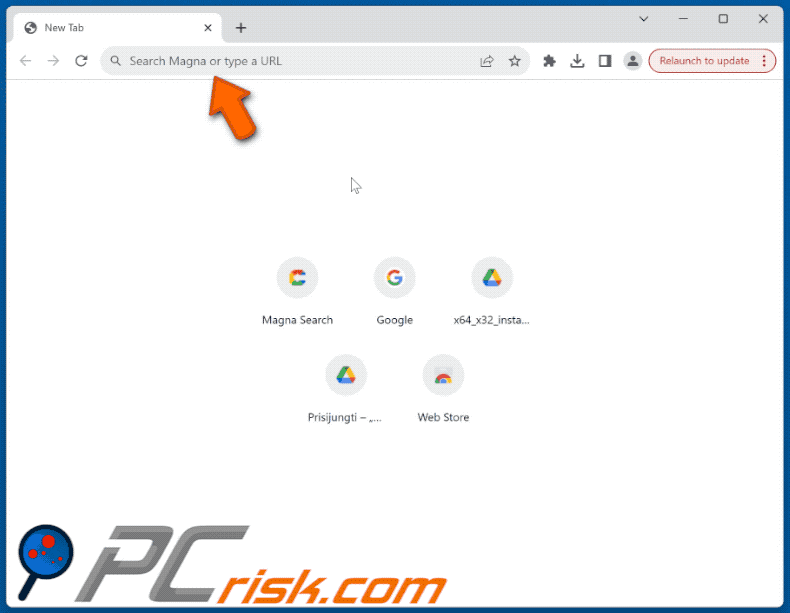
Sitio web que promociona el secuestrador de navegadores MagnaEngine:
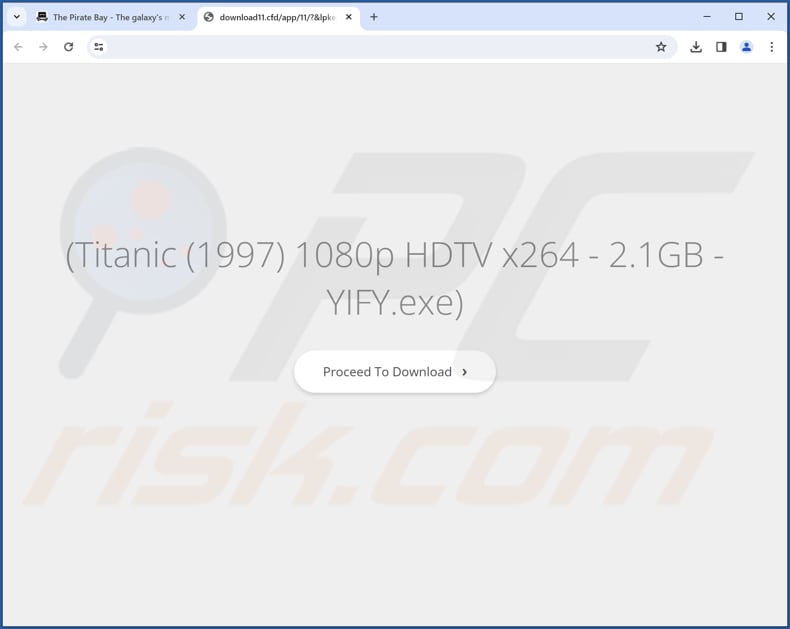
Eliminación automática instantánea de malware:
La eliminación manual de amenazas puede ser un proceso largo y complicado que requiere conocimientos informáticos avanzados. Combo Cleaner es una herramienta profesional para eliminar malware de forma automática, que está recomendado para eliminar malware. Descárguelo haciendo clic en el siguiente botón:
DESCARGAR Combo CleanerSi decide descargar este programa, quiere decir que usted está conforme con nuestra Política de privacidad y Condiciones de uso. Para usar el producto con todas las funciones, debe comprar una licencia para Combo Cleaner. 7 días de prueba gratuita limitada disponible. Combo Cleaner es propiedad y está operado por RCS LT, la empresa matriz de PCRisk.
Menú rápido:
- ¿Qué es MagnaEngine?
- PASO 1. Desinstale la aplicación MagnaEngine mediante el Panel de control.
- PASO 2. Elimine el secuestrador de navegadores MagnaEngine de Google Chrome.
- PASO 3. Elimina la página de inicio de magnasearch.org y el motor de búsqueda predeterminado de Mozilla Firefox.
- PASO 4. Eliminar magnasearch.org redirect de Safari.
- PASO 5. Elimine los plug-ins maliciosos de Microsoft Edge.
Eliminación del secuestrador de navegadores MagnaEngine:
Usuarios de Windows 10:

Haga clic con el botón derecho en la esquina inferior izquierda de la pantalla, en el Menú de acceso rápido, seleccione Panel de control. En la nueva ventana, elija Desinstalar un programa.
Usuarios de Windows 7:

Haga clic en Inicio (El "logo de Windows" en la esquina inferior izquierda de su escritorio), elija Panel de control. Localice la opción Programas y características y haga clic en Desinstalar un programa.
Usuarios de macOS (OSX):

Haga clic Finder, en la nueva ventana, seleccione Aplicaciones. Arrastre la app desde la carpeta Aplicaciones hasta la papelera (ubicada en su Dock). Seguidamente, haga clic derecho sobre el icono de la papelera y seleccione Vaciar papelera.
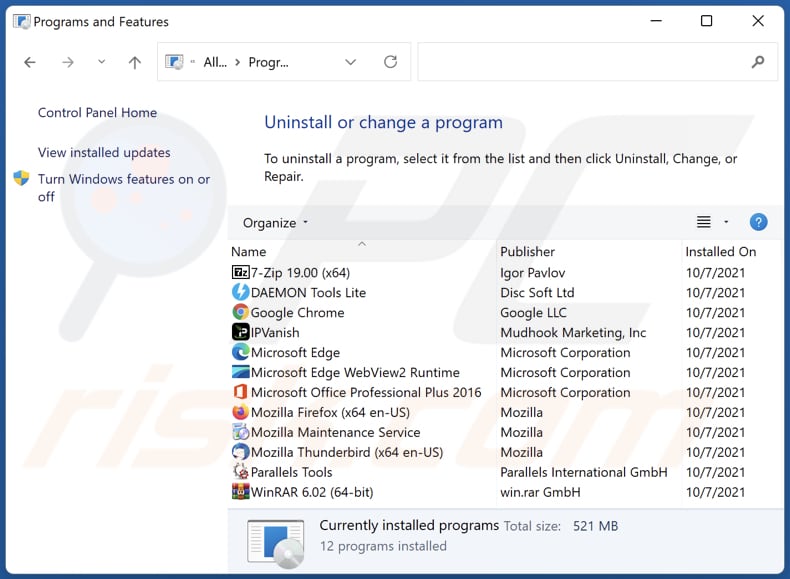
En la ventana de desinstalación de programas: busque cualquier aplicación sospechosa instalada recientemente, seleccione estas entradas y haga clic en "Desinstalar" o "Quitar".
Tras desinstalar las aplicaciones no deseadas que hacen que el navegador abra automáticamente el sitio web magnasearch.org, analice su ordenador en busca de componentes restantes no deseados. Para ello, utilice el software antimalware recomendado.
DESCARGAR eliminador de infecciones de malware
Combo Cleaner verifica si su equipo está infectado. Para usar el producto con todas las funciones, debe comprar una licencia para Combo Cleaner. 7 días de prueba gratuita limitada disponible. Combo Cleaner es propiedad y está operado por RCS LT, la empresa matriz de PCRisk.
Eliminación del secuestrador de navegadores MagnaEngine de los navegadores de Internet:
Vídeo que muestra cómo eliminar el secuestrador de navegadores MagnaEngine utilizando Combo Cleaner:
 Elimine las extensiones maliciosas de Google Chrome:
Elimine las extensiones maliciosas de Google Chrome:
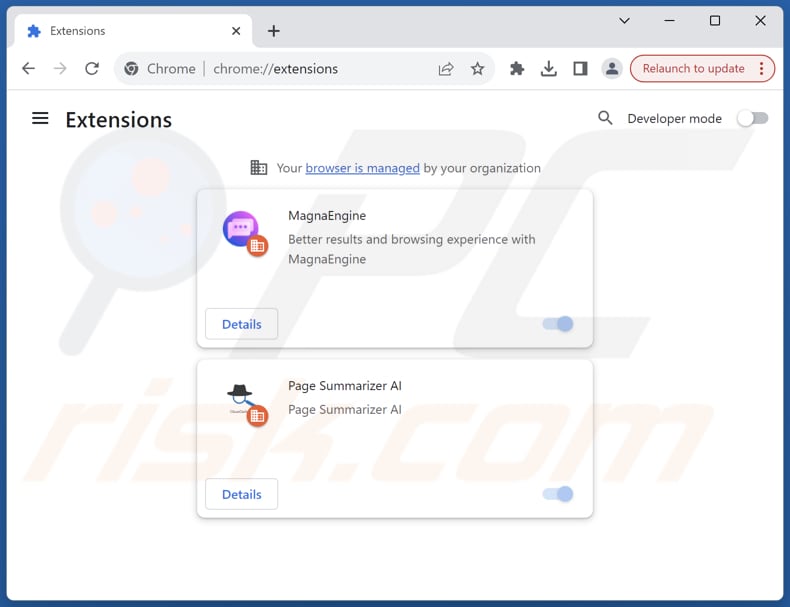
Haz clic en el icono de menú de Chrome ![]() (en la esquina superior derecha de Google Chrome), selecciona "Extensiones" y haz clic en "Administrar extensiones". Localice "MagnaEngine" y otras extensiones sospechosas recientemente instaladas, seleccione estas entradas y haga clic en "Eliminar".
(en la esquina superior derecha de Google Chrome), selecciona "Extensiones" y haz clic en "Administrar extensiones". Localice "MagnaEngine" y otras extensiones sospechosas recientemente instaladas, seleccione estas entradas y haga clic en "Eliminar".
Cambia tu página de inicio:
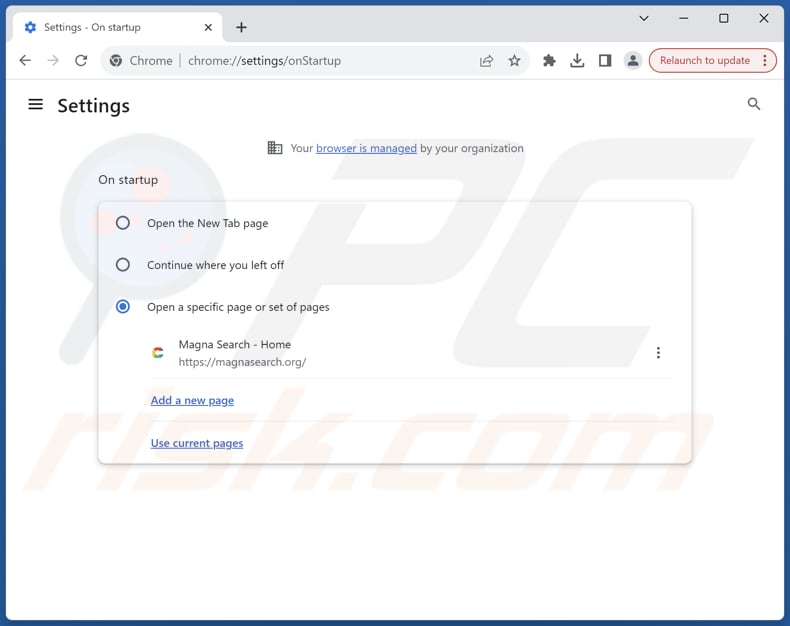
Haz clic en el icono de menú de Chrome ![]() (en la esquina superior derecha de Google Chrome), selecciona "Configuración". En la sección "Al iniciar", desactive "MagnaEngine", busque la URL del secuestrador del navegador (hxxp://www.magnasearch.org) debajo de la opción "Abrir una página específica o un conjunto de páginas". Si está presente, haga clic en el icono de tres puntos verticales y seleccione "Eliminar".
(en la esquina superior derecha de Google Chrome), selecciona "Configuración". En la sección "Al iniciar", desactive "MagnaEngine", busque la URL del secuestrador del navegador (hxxp://www.magnasearch.org) debajo de la opción "Abrir una página específica o un conjunto de páginas". Si está presente, haga clic en el icono de tres puntos verticales y seleccione "Eliminar".
Cambia tu motor de búsqueda predeterminado:
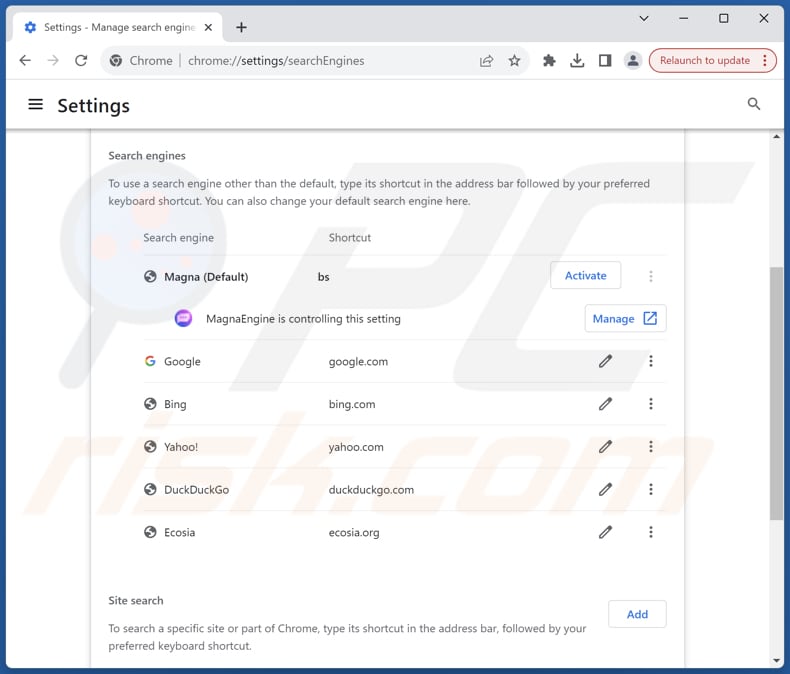
Para cambiar el motor de búsqueda predeterminado en Google Chrome: Haz clic en el icono de menú de Chrome ![]() (en la esquina superior derecha de Google Chrome), seleccione "Configuración", en la sección "Motor de búsqueda", haga clic en "Administrar motores de búsqueda...", en la lista abierta busque "magnasearch.org", cuando esté localizado haga clic en los tres puntos verticales cerca de esta URL y seleccione "Eliminar".
(en la esquina superior derecha de Google Chrome), seleccione "Configuración", en la sección "Motor de búsqueda", haga clic en "Administrar motores de búsqueda...", en la lista abierta busque "magnasearch.org", cuando esté localizado haga clic en los tres puntos verticales cerca de esta URL y seleccione "Eliminar".
- Si sigues teniendo problemas con los redireccionamientos del navegador y los anuncios no deseados - Restablecer Google Chrome.
Método opcional:
Si sigue teniendo problemas para eliminar redireccionamiento magnasearch.org, restablezca la configuración predeterminada del navegador Google Chrome. Haga clic en el icono de menú en Chrome ![]() (parte superior derecha de Google Chrome) y seleccione Configuración. Diríjase a la parte inferior de la pantalla. Haga clic en el enlace Configuración avanzada.
(parte superior derecha de Google Chrome) y seleccione Configuración. Diríjase a la parte inferior de la pantalla. Haga clic en el enlace Configuración avanzada.

De nuevo, utilice la barra de desplazamiento para ir a la parte inferior de la pantalla y haga clic en el botón Restablecer (Restaura los valores predeterminados originales de la configuración).

En la nueva ventana, confirme que quiere restablecer la configuración predeterminada de Google Chrome haciendo clic en el botón Restablecer.

 Elimine las extensiones maliciosas de Mozilla Firefox:
Elimine las extensiones maliciosas de Mozilla Firefox:
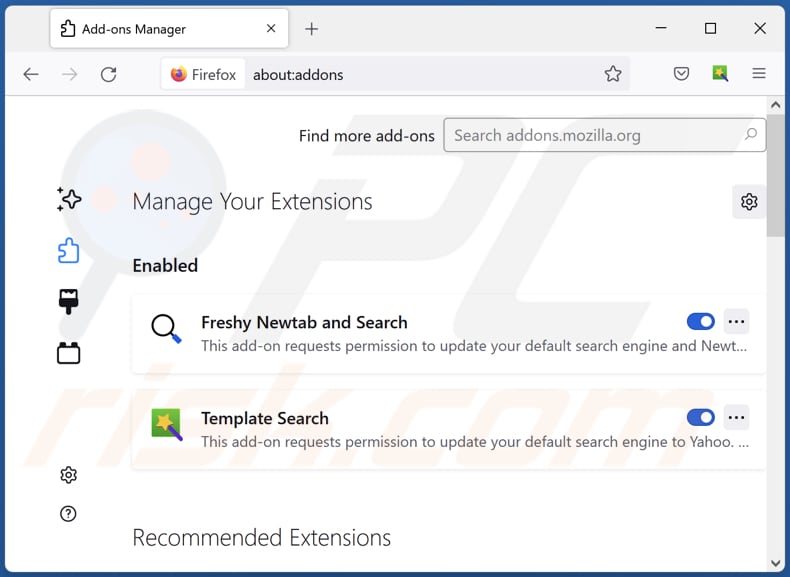
Haz clic en el menú de Firefox ![]() (en la esquina superior derecha de la ventana principal), selecciona "Adiciones y temas". Haz clic en "Extensiones", en la ventana abierta localiza "MagnaEngine", así como todas las extensiones sospechosas instaladas recientemente, haz clic en los tres puntos y luego en "Eliminar".
(en la esquina superior derecha de la ventana principal), selecciona "Adiciones y temas". Haz clic en "Extensiones", en la ventana abierta localiza "MagnaEngine", así como todas las extensiones sospechosas instaladas recientemente, haz clic en los tres puntos y luego en "Eliminar".
Cambia tu página de inicio:
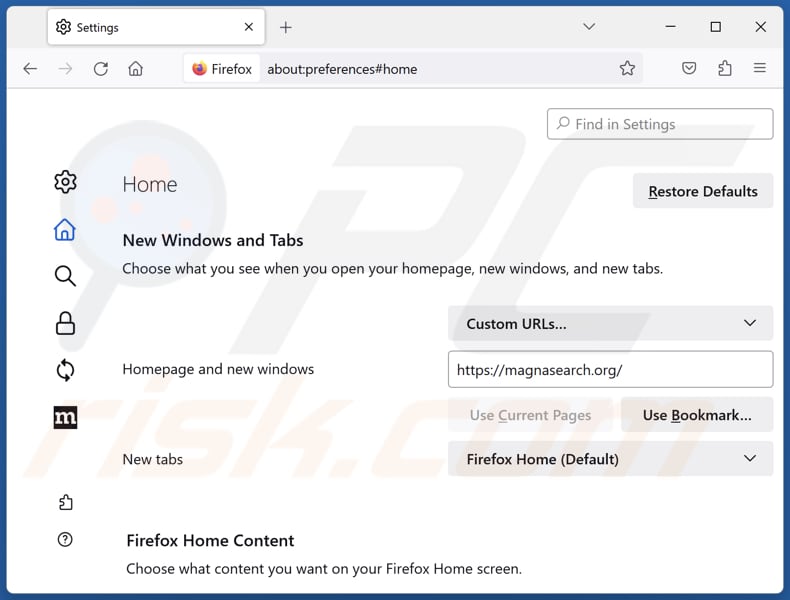
Para restablecer tu página de inicio, haz clic en el menú de Firefox ![]() (en la esquina superior derecha de la ventana principal), luego seleccione "Configuración", en la ventana abierta desactive "MagnaEngine", elimine hxxp://magnasearch.org e introduzca su dominio preferido, que se abrirá cada vez que inicie Mozilla Firefox.
(en la esquina superior derecha de la ventana principal), luego seleccione "Configuración", en la ventana abierta desactive "MagnaEngine", elimine hxxp://magnasearch.org e introduzca su dominio preferido, que se abrirá cada vez que inicie Mozilla Firefox.
Cambia tu motor de búsqueda predeterminado:
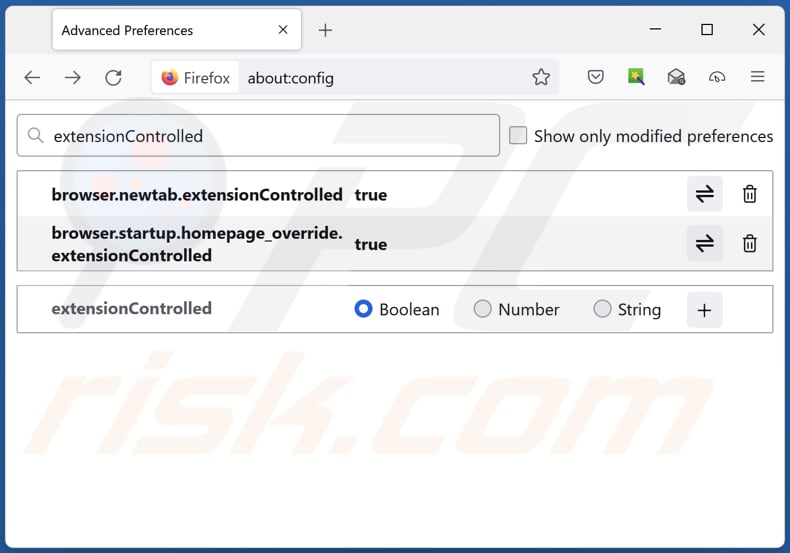
En la barra de direcciones URL, escriba "about:config" y pulse Intro. Haga clic en "Aceptar el riesgo y continuar".
En el filtro de búsqueda de la parte superior, escribe: "extensiónControlada". Establezca ambos resultados en "false" haciendo doble clic en cada entrada o haciendo clic en el ![]() botón.
botón.
Método opcional:
Los usuarios con problemas para eliminar de redireccionamiento magnasearch.org pueden restablecer la configuración de Mozilla Firefox.
Abra Mozilla Firefox; en la esquina superior derecha de la ventana principal, haga clic en el menú de Firefox ![]() ; en el menú desplegado, pulse sobre el icono Abrir menú de ayuda
; en el menú desplegado, pulse sobre el icono Abrir menú de ayuda ![]()

Seleccione Información para solucionar problemas.

En la nueva pantalla, haga clic en el botón Restablecer Firefox.

En la nueva ventana, confirme que desea restablecer la configuración predeterminada de Mozilla Firefox haciendo clic en el botón Restablecer.

 Eliminar extensiones maliciosas en Safari:
Eliminar extensiones maliciosas en Safari:

Cerciórese de que su navegador Safari está activo y pulse sobre el menú Safari. Luego, seleccione Preferencias…

En la ventana de preferencias, seleccione la pestaña Extensiones. Localice aquellas extensiones instaladas recientemente que parezcan sospechosas y desinstálelas.

En la ventana de preferencias, seleccione la pestaña General y cerciórese de que su página de inicio es una URL que ha elegido usted. Si un secuestrador de navegadores la ha cambiado, modifíquela.

En la ventana de preferencias, seleccione la pestaña de búsqueda y asegúrese de que su buscador preferido está configurado como predeterminado.
Método opcional:
Asegúrese de que su navegador Safari está activo y haga clic en el menú Safari. Seleccione Borrar historial y datos de sitios webs del menú desplegable.

En el cuadro de diálogo que se ha abierto, seleccione Todo el historial y pulse el botón Borrar historial.

 Elimine las extensiones maliciosas de Microsoft Edge:
Elimine las extensiones maliciosas de Microsoft Edge:

Haga clic en el ícono de menú de Edge ![]() (en la esquina superior derecha de Microsoft Edge), seleccione "Extensiones". Localice los complementos de navegador sospechosos recientemente instalados y elimínelos.
(en la esquina superior derecha de Microsoft Edge), seleccione "Extensiones". Localice los complementos de navegador sospechosos recientemente instalados y elimínelos.
Cambie su página de inicio y la configuración de nueva pestaña:

Haga clic en el ícono de menú de Edge ![]() (en la esquina superior derecha de Microsoft Edge), seleccione "Configuración". En la sección "Al iniciar", busque el nombre del secuestrador del navegador y haga clic en "Desactivar".
(en la esquina superior derecha de Microsoft Edge), seleccione "Configuración". En la sección "Al iniciar", busque el nombre del secuestrador del navegador y haga clic en "Desactivar".
Cambie su motor de búsqueda predeterminado de Internet:

Para cambiar su motor de búsqueda predeterminado en Microsoft Edge: haga clic en el ícono del menú de Edge ![]() (en la esquina superior derecha de Microsoft Edge), seleccione "Privacidad y servicios", desplácese hasta la parte inferior de la página y seleccione "Barra de dirección". En la sección "Motores de búsqueda utilizados en la barra de direcciones", busque el nombre del motor de búsqueda de Internet no deseado, cuando lo encuentre, haga clic en el botón "Desactivar" cerca de él. Alternativamente, puede hacer clic en "Administrar motores de búsqueda", en el menú abierto busque motores de búsqueda de Internet no deseados. Haga clic en el icono del rompecabezas
(en la esquina superior derecha de Microsoft Edge), seleccione "Privacidad y servicios", desplácese hasta la parte inferior de la página y seleccione "Barra de dirección". En la sección "Motores de búsqueda utilizados en la barra de direcciones", busque el nombre del motor de búsqueda de Internet no deseado, cuando lo encuentre, haga clic en el botón "Desactivar" cerca de él. Alternativamente, puede hacer clic en "Administrar motores de búsqueda", en el menú abierto busque motores de búsqueda de Internet no deseados. Haga clic en el icono del rompecabezas ![]() cerca de él y seleccione "Desactivar".
cerca de él y seleccione "Desactivar".
Método opcional:
Si continúa teniendo problemas con la eliminación de redireccionamiento magnasearch.org, restablezca la configuración del navegador Microsoft Edge. Haga clic en el ícono de menú de Edge ![]() (en la esquina superior derecha de Microsoft Edge) y seleccione Configuración.
(en la esquina superior derecha de Microsoft Edge) y seleccione Configuración.

En el menú de configuración abierto, seleccione Restablecer configuración.

Seleccione Restaurar configuración a sus valores predeterminados. En la ventana abierta, confirme que desea restablecer la configuración predeterminada de Microsoft Edge haciendo clic en el botón Restablecer.

- Si esto no ayudó, siga estas instrucciones que explican cómo restablecer el navegador Microsoft Edge.
Resumen:
 Un secuestrador de navegadores es un tipo de software publicitario que modifica la configuración de los navegadores, ya que cambia la página de inicio y motor de búsqueda predeterminado por un sitio web no deseado. Muy frecuentemente, este tipo de software publicitario se introduce en el sistema operativo del usuario a través de las descargas de programas gratuitos. Si su descarga está gestionada por un cliente de descargas, asegúrese de descartar la instalación de barras de herramientas o aplicaciones promocionadas que pretendan cambiar la página de inicio y motor de búsqueda predeterminados.
Un secuestrador de navegadores es un tipo de software publicitario que modifica la configuración de los navegadores, ya que cambia la página de inicio y motor de búsqueda predeterminado por un sitio web no deseado. Muy frecuentemente, este tipo de software publicitario se introduce en el sistema operativo del usuario a través de las descargas de programas gratuitos. Si su descarga está gestionada por un cliente de descargas, asegúrese de descartar la instalación de barras de herramientas o aplicaciones promocionadas que pretendan cambiar la página de inicio y motor de búsqueda predeterminados.
Ayuda para la desinfección:
Si se encuentra con problemas al intentar eliminar redireccionamiento magnasearch.org de sus navegadores, por favor pida ayuda en nuestro foro de eliminación de programas maliciosos.
Publique un comentario:
Si dispone de más información sobre redireccionamiento magnasearch.org o sobre la forma de eliminarlo, por favor comparta su conocimiento en la sección de comentarios de abajo.
Fuente: https://www.pcrisk.com/removal-guides/29705-magnaengine-browser-hijacker
Preguntas más frecuentes (FAQ)
¿Cuál es el objetivo de obligar a los usuarios a visitar el sitio web magnasearch.org?
Al obligar a los usuarios a visitar magnasearch.org, sus desarrolladores pueden inflar artificialmente el tráfico del sitio web, lo que puede utilizarse para mejorar su posicionamiento en los motores de búsqueda o generar ingresos publicitarios basados en el mayor número de visitantes.
¿Es una amenaza para mi privacidad visitar magnasearch.org?
Visitar magnasearch.org podría comprometer tu privacidad debido a la posible recopilación de datos. Además, el uso de motores de búsqueda falsos puede conducir a sitios web sospechosos y a diversas estafas.
¿Cómo se infiltró un secuestrador del navegador en mi ordenador?
Los secuestradores de navegadores pueden infiltrarse en los navegadores cuando los usuarios descargan aplicaciones de fuentes dudosas (por ejemplo, tiendas de aplicaciones, redes P2P y descargadores de terceros) y hacen clic en anuncios y ventanas emergentes engañosos. También es habitual que los secuestradores de navegadores se incluyan en aplicaciones gratuitas y se pasen por alto durante la instalación.
¿Me ayudará Combo Cleaner a eliminar el secuestrador de navegadores MagnaEngine?
Combo Cleaner eliminará eficazmente las aplicaciones secuestradoras de navegadores de su ordenador. La eliminación manual no siempre es suficiente, especialmente en los casos en los que existen varios secuestradores de navegadores y se reinstalan entre sí, por lo que es necesario eliminarlos todos a la vez para obtener una solución completa.
Compartir:

Tomas Meskauskas
Investigador experto en seguridad, analista profesional de malware
Me apasiona todo lo relacionado con seguridad informática y tecnología. Me avala una experiencia de más de 10 años trabajando para varias empresas de reparación de problemas técnicos y seguridad on-line. Como editor y autor de PCrisk, llevo trabajando desde 2010. Sígueme en Twitter y LinkedIn para no perderte nada sobre las últimas amenazas de seguridad en internet.
El portal de seguridad PCrisk es ofrecido por la empresa RCS LT.
Investigadores de seguridad han unido fuerzas para ayudar a educar a los usuarios de ordenadores sobre las últimas amenazas de seguridad en línea. Más información sobre la empresa RCS LT.
Nuestras guías de desinfección de software malicioso son gratuitas. No obstante, si desea colaborar, puede realizar una donación.
DonarEl portal de seguridad PCrisk es ofrecido por la empresa RCS LT.
Investigadores de seguridad han unido fuerzas para ayudar a educar a los usuarios de ordenadores sobre las últimas amenazas de seguridad en línea. Más información sobre la empresa RCS LT.
Nuestras guías de desinfección de software malicioso son gratuitas. No obstante, si desea colaborar, puede realizar una donación.
Donar
▼ Mostrar discusión